В некоторых случаях при попытке смонтировать файл с ISO образом в Windows может появится ошибка:
Не удалось подключить файл К сожалению при подключении файла возникла проблема.
Couldn't Mount File Sorry, there was a problem mounting the file
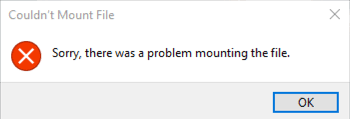
В этой статье, мы рассмотрим как исправить проблему с монтированием ISO образа в виртуальный CD/DVD привод в Windows.
Совет 1. Проверьте атрибуты ISO файла
Если Windows не может смонтировать ISO, проверьте не задан ли для файла атрибут SPARSE. Откройте командную строку с правами администратора и выполните:
fsutil sparse queryflag "D:\Distr\Windows10-22h2_clean.iso"
Если команда вернула This file is set as sparse, нужно снять этот атрибут:
fsutil sparse setflag "D:\Distr\Windows10-22h2_clean.iso" 0
Еще раз проверьте состояние атрибута с помощью
fsutil sparse queryflag
. Команда вернет This file is NOT set as sparse.
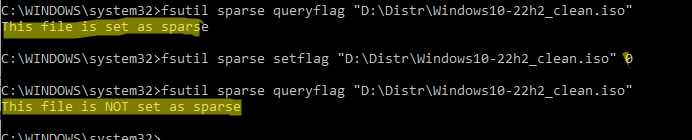
Если при попытке изменить атрибут файла появится ошибка Error: Access is denied, нужно в свойствах файла отключить атрибут Только чтение

Можно отключить атрибут ReadOnly в свойствах ISO файла или с помощью команды:
attrib -r "D:\Distr\Windows10-22h2_clean.iso"
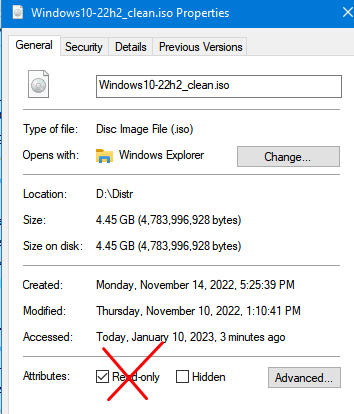
Если файл с ISO образом был недавно скачан из интернета, нужно разблокировать файл. Откройте свойства файла, На вкладке Общие (General) нажмите кнопку или установите чекбокс Разблокировать (Unblock). У полученного из интернета файла рядом с кнопкой будет указано такое предупреждение:
Осторожно: Этот файл получен с другого компьютера и, возможно, был заблокирован с целью защиты компьютера.
This file came from another computer and might be blocked to help protect this computer)
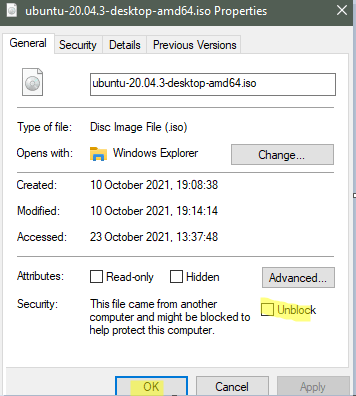
Теперь попробуйте смонтировать ваш ISO образ из проводника Windows или с помощью PoweShell.
Совет 2. Сбросьте настройки CD/DVD приводов в реестре
В некоторых случаях причиной проблем с монтированием ISO файлов в Windows может быть некорректные настройки для CD/DVD приводов (как физических, так и виртуальных). Вы можете сбросить настройки CD устройств через реестр :
- Запустите regedit.exe
- Перейдите в раздел HKEY_LOCAL_MACHINE\SYSTEM\CurrentControlSet\Control\Class\{4D36E965-E325-11CE-BFC1-08002BE10318}
- Удалите параметры
UpperFiltersиLowerFilters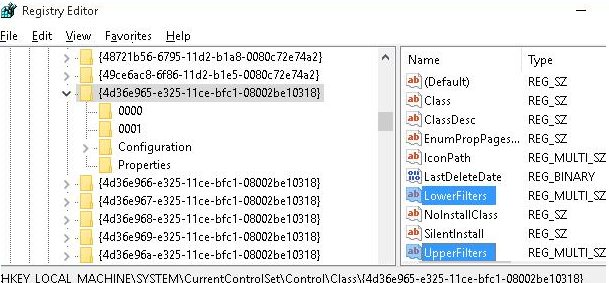 Совет. Если в данной ветке будет присутствовать параметр UpperFilters.bak, трогать его не нужно.
Совет. Если в данной ветке будет присутствовать параметр UpperFilters.bak, трогать его не нужно. - Перезагрузите компьютер. Windows сбросит настройки CD/DVD привода на стандартные.
Совет 3. Не монтируются ISO файлы из проводника Windows
Если ISO файл корректно монтируется с помощью PowerShell команды
Mount-DiskImage
, но не монтируется их проводника Windows, нужно попробовать сбросить ассоциации для файлов с расширением ISO.
- Щелкните по ISO файлу правой кнопкой и выберите Open with
- В окне выберите Windows Explorer и включите опцию Always use this app to open .iso files
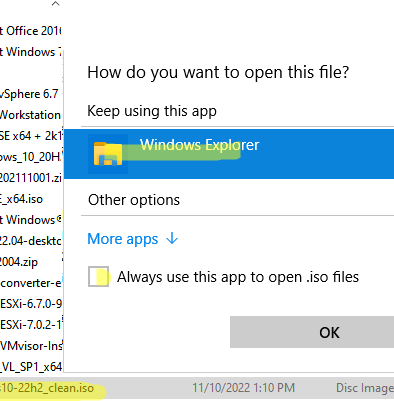
tskill explorer & explorer
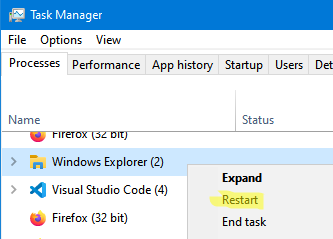
В Windows Server можно попробовать запустить File Explorer с правами администратора.
Совет4. Проверьте что полный путь к ISO файлу не превышает 213 символов
Один из читателей обнаружил, что ошибка возникает, если общей длина пути к ISO файлу превышает 213 символов. Такой ISO файл удается смонтировать, но для отмонтирования придется перезагрузить Windows.











Попытайтесь переместить файл на другой раздел диска, или второй диск, или флешку и сразу всё запуститься. Недавно на Win 11 23H2, с наглухо отключенным защитником, сам это заметил с запуском ISO с диска C, а при переносе на другой диск открыл моментально, в том числе эту же проблему видел на другом компе и там так же при переносе на флешку открыл файл на ура. Кстати, после возврата с флешки обратно фала ISO на диск C, он так же запустился шустро. Пока я сам в непонятках с чем это связанно, но вариант решения пока такой о котором я написал ))